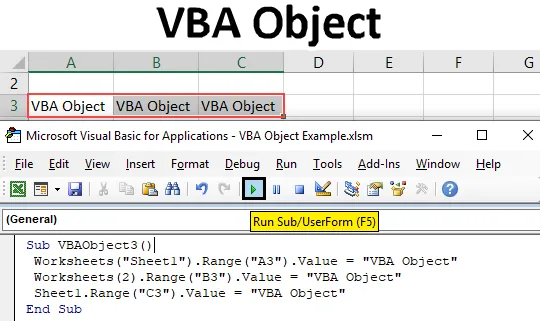
Об'єкт VBA
В Microsoft Excel об'єкт VBA може містити один або кілька об'єктів. Наприклад, як одна робоча книжка може мати один або кілька робочих аркушів. Робоча книга, робочий лист, діапазон і комірки - це об'єкти в Excel. Кожен об’єкт має свої властивості. І всі вони мають різний метод застосування. Скажімо, робочий зошит є головним об’єктом, який містить 2 робочих аркуша. Ці 2 робочі аркуші стануть його дочірнім об’єктом. Один з аркушів має один діапазон, тому цей аркуш стане головним об’єктом, а діапазон - його дочірнім об’єктом.
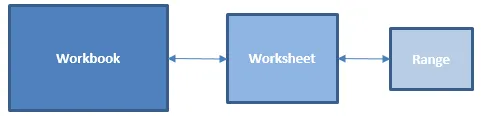
Як використовувати об’єкт у VBA
Давайте подивимося приклади об’єкта в Excel VBA.
Ви можете завантажити шаблон VBA Object Excel тут - Шаблон VBA Object ExcelПриклад №1 - VBA-об’єкт
Об'єкт VBA можна записати багатьма способами. Припустимо, нам потрібно надрукувати будь-який текст у комірці, тому це можна зробити різними способами. Ми можемо безпосередньо використовувати значення діапазону до цієї комірки. Цей прямий метод не є частиною Об'єкта VBA, а є процесом виконання завдання, яке також може виконувати Об'єкт VBA. Для цього:
Крок 1: Перейдіть до VBA і вставте модуль з меню Вставка, як показано нижче.
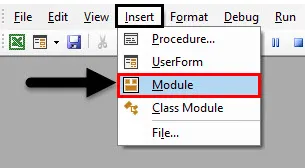
Крок 2: Тепер запишіть підкатегорію виконуваних функцій, наприклад, VBA Object у будь-якому іншому імені, за вашим вибором, як показано нижче.
Код:
Sub VBAObject2 () Кінець Sub
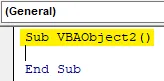
Крок 3: Тепер виберіть функцію діапазону з урахуванням будь-якої комірки, скажімо, комірки B3 зі значенням, як показано нижче.
Код:
Sub VBAObject2 () Діапазон ("B3"). Значення = End Sub
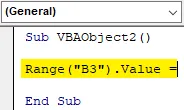
Крок 4: Тепер додайте текст або слово в цю клітинку діапазону, як показано нижче.
Код:
Sub VBAObject2 () Діапазон ("B3"). Значення = "Об'єкт VBA" Кінець Sub
Крок 5: Тепер складіть код і запустіть його, натиснувши кнопку відтворення, розташовану під панеллю меню.
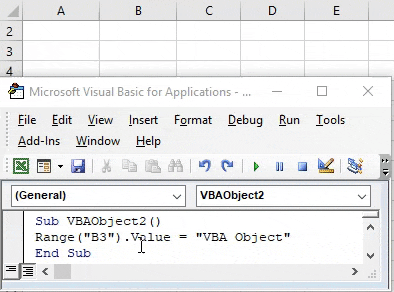
Приклад №2 - Об'єкт VBA
Це звичайний спосіб друку тексту до будь-якої комірки. Як ми побачимо, як той самий процес можна зробити, коли ми використовуємо VBA Object. Для цього нам знадобиться ще один свіжий модуль. І в цьому,
Крок 1: Перейдіть до VBA і вставте модуль з меню Вставка, як показано нижче.
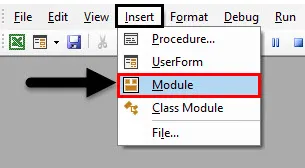
Крок 2: Напишіть підкатегорію об’єкта VBA, як показано нижче.
Код:
Sub VBAObject1 () Кінець Sub
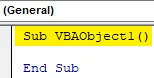
Крок 3: Тут ми побачимо повний об’єкт VBA від основної до дочірньої категорії. Спочатку виберіть поточну відкриту робочу книжку за допомогою команди ThisWorkBook with Application, як показано нижче. Це дозволить вибрати робочу книгу, яка фактично відкрита та останньо вибрана.
Код:
Sub VBAObject1 () Application.ThisWorkbook End Sub
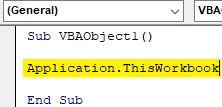
Крок 4: Тепер виберіть аркуш, який наразі відкритий у робочій книжці, або ми також можемо записати ім'я робочого аркуша. Тут ми написали назву аркуша Sheet1 в перевернуті коми, як показано нижче.
Код:
Sub VBAObject1 () Application.ThisWorkbook.Sheets ("Sheet1") Кінець Sub
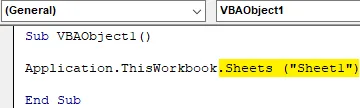
Крок 5: Тепер виходить діапазон. Виберіть діапазон комірки, де нам потрібно надрукувати або вставити текст. Тут ми вибираємо комірку B4, як показано нижче.
Код:
Sub VBAObject1 () Application.ThisWorkbook.Sheets ("Sheet1"). Діапазон ("B4"). Value End Sub
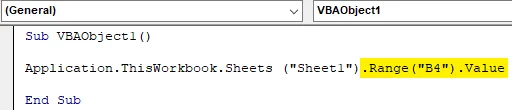
Крок 6: Нарешті, додайте текст, який нам потрібно побачити у вибраній комірці діапазону, як показано нижче.
Код:
Sub VBAObject1 () Application.ThisWorkbook.Sheets ("Sheet1"). Діапазон ("B4"). Value = "Об'єкт VBA" End Sub

Крок 7: Тепер компілюйте та запустіть код. Ми побачимо, що клітинка B4 містить текст "Об'єкт VBA".
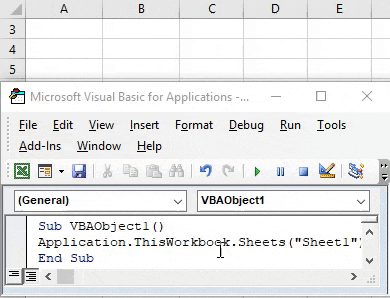
Цей повний процес називається VBA Object. У якому ми вперше обрали основний об'єкт, тобто Workbook, у якого є його дочірній об’єкт, тобто Sheet1, і який має ще один дочірній об’єкт, тобто клітинку B4.
Приклад №3 - VBA-об’єкт
Існує багато різних способів додати текст до будь-якої комірки. Один може бути з Excel VBA Object, а інші - без нього. У цих категоріях знову є багато способів зробити це. Подивимось ще один спосіб додати VBA-об’єкт. Для цього нам знадобиться модуль.
Крок 1. У цей модуль додайте підкатегорію VBA Object, краще зробіть його з порядковим номером, як показано нижче.
Код:
Sub VBAObject3 () Кінець Sub
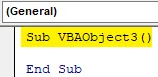
Крок 2: Виберіть робочий аркуш, додавши ім'я поточного робочого аркуша, який є Sheet1, як показано нижче.
Код:
Підряд VBAObject3 () Робочі листи ("Аркуш1"). Кінець Під
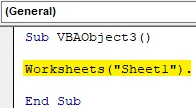
Крок 3: Тепер додамо діапазон комірки, де ми хочемо побачити вихід, як показано нижче.
Код:
Sub VBAObject3 () Робочі листи ("Sheet1"). Діапазон ("A3"). Значення Кінець Sub
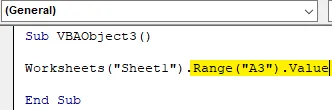
Крок 4: Нарешті дайте йому значення, яке ми можемо побачити, як тільки запустимо код. Ми розглядаємо той самий текст, що і в прикладі 1.
Код:
Sub VBAObject3 () Робочі таблиці ("Sheet1"). Діапазон ("A3"). Значення = "Об'єкт VBA" Кінець підрозділу
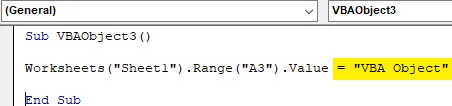
Крок 5: Тепер запустіть код. Ми побачимо, клітина A3 отримала текст, який ми хотіли туди додати, як показано нижче.
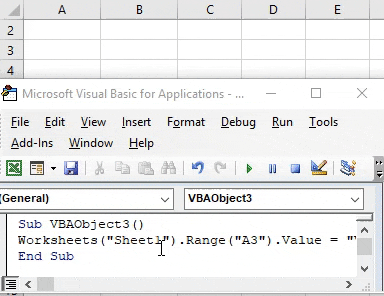
У цьому процесі ми безпосередньо додали робочий аркуш. Отже робочий аркуш стане нашим Об’єктом, а Діапазон стане його дочірнім об’єктом.
Крок 6: Є ще один спосіб виконати те саме завдання. У дужці робочого аркуша замість того, щоб писати назву аркуша, ми можемо записати послідовність аркуша, що дорівнює 1, як показано нижче.
Код:
Під VBAObject3 () 'Робочі листи ("Sheet1"). Діапазон ("A3"). Значення = "Об'єкт VBA" Робочі таблиці (1) .Ранг ("B3"). Значення = "Об'єкт VBA" Кінець Підряд
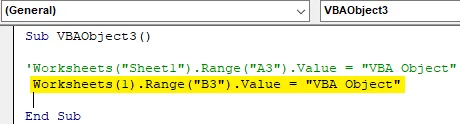
Крок 7: Тепер запустіть модифікований код. Ми побачимо, що комірка B3 отримала той самий текстовий об'єкт VBA, що і комірка A3, як показано нижче.
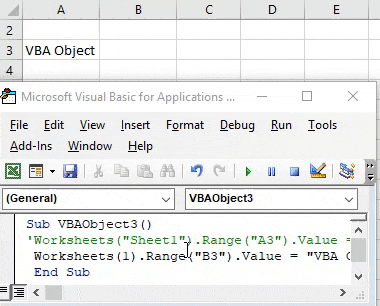
Тримаючи обидва коду у черзі, ми можемо побачити та порівняти внесені нами зміни. По-іншому,
Крок 8: Замість функції робочого листа, якщо ми використовуємо Лист із послідовністю та вибираємо комірку C3 як діапазон, як показано нижче.
Код:
Під VBAObject3 () 'Робочі листи ("Sheet1"). Діапазон ("A3"). Значення = "Об'єкт VBA" "Робочі листи (1) .Ранг (" B3 "). ") .Value =" Об'єкт VBA "Закінчення Sub
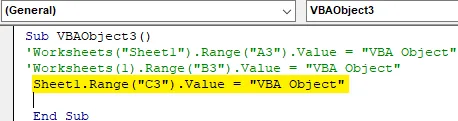
Крок 9: Тепер запустіть цей код. Ми побачимо, знову той самий текст буде доданий у клітинку діапазону С3.
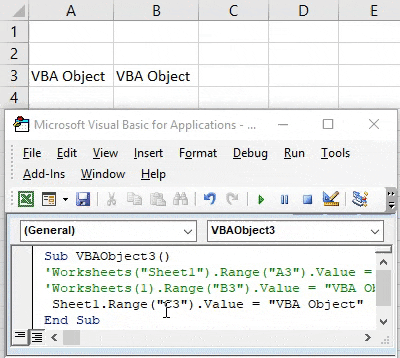
У всіх методах, які ми бачили в цьому прикладі, Workheet - це наш об'єкт, а діапазон клітини - це дочірній об’єкт або суб-об'єкт.
Плюси і мінуси об’єкта VBA Excel
- Ми можемо зробити якомога більше об’єктів і з'єднати їх, щоб затопити їх.
- Об'єкт VBA полегшує використання робочої книги, аркуша та діапазону.
- Це дозволяє користувачеві вносити зміни до певної робочої книги, робочого листа чи діапазону.
- Один і той же процес може виконуватися набагато коротшим кодом з тим самим результатом.
Що потрібно пам’ятати
- Робочий лист і аркуш, обидва мають однакове використання.
- Ми можемо вибрати будь-який робочий аркуш тієї ж робочої книги будь-якої послідовності чисел.
- Під час написання великих рядків коду важливо сформувати Об’єкт, в якому пов'язані робоча книга, робочі таблиці та діапазони різних комірок.
- Потрібно зберегти файл у форматі Excel з підтримкою макросу. Це дозволяє нам використовувати код і змінювати код, коли потрібно.
Рекомендовані статті
Це посібник по об’єкту VBA. Тут ми обговорюємо, як використовувати Object у Excel VBA разом із практичними прикладами та шаблоном Excel, який можна завантажити. Ви також можете ознайомитися з іншими запропонованими нами статтями -
- Як використовувати числову функцію VBA?
- Створення Combo Box в Excel
- Вставте CheckBox в Excel
- Функція VBA UCASE в Excel